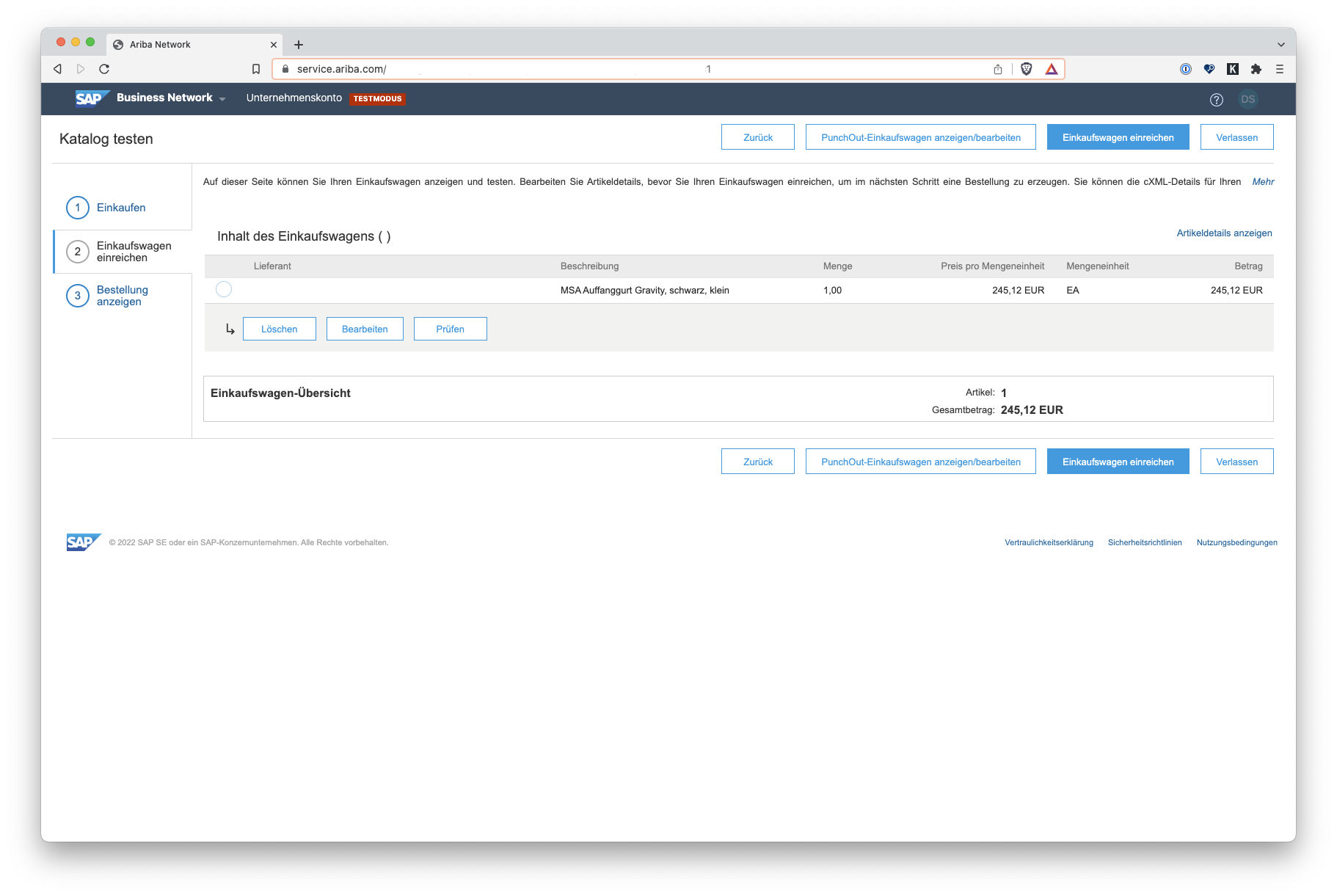Das vorliegende Dokument beschreibt die Einrichtung des Lieferantenkataloges für einen cXML-PunchOut mit einem Ariba-Testkonto. Melden Sie sich zunächt unter https://service.ariba.com mit Ihrem Testkonto an. Sie erkennen den Testmodus an dem roten Hinweis in der oberen Navigationsleiste von der Ariba-Oberfläche.
Wechseln Sie auf den Menüpunkt "Kataloge" und anschließend auf den Menüpunkt "PunchOut-Konfiguration" in der Ariba-Oberfläche. Unter konfigurieren Sie die "Vorlage für die Stufe-1-Indexdatei" und die Default-PunchOut-Konfiguration gemäß unserer Vorgaben in den beiden nachfolgenden Screenshots.
Hinweis zur Index-Vorlage: Die Felder "Abbildung" und "Übersicht" können Sie leer lassen. Hinweis zur PunchOut-Konfiguration
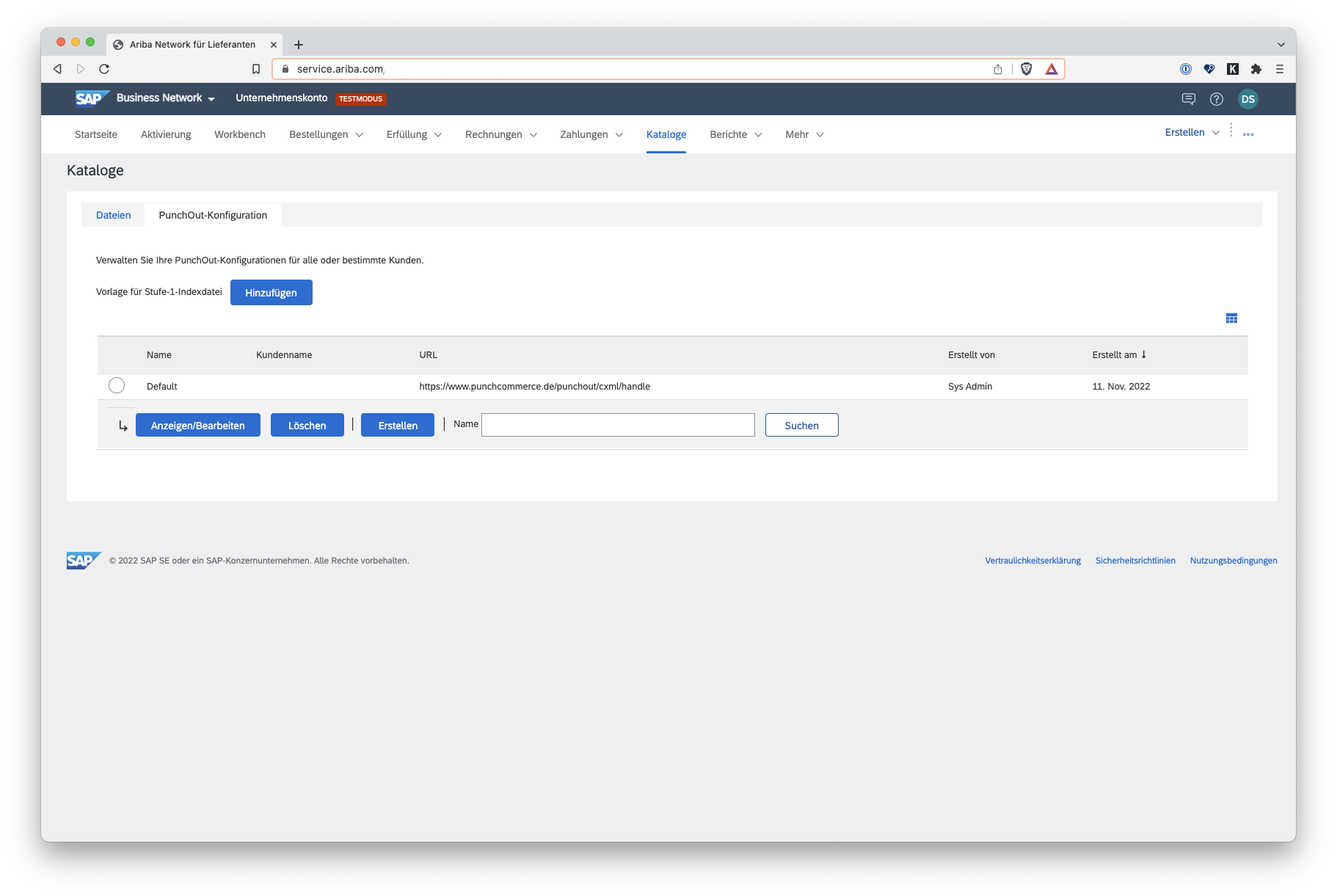
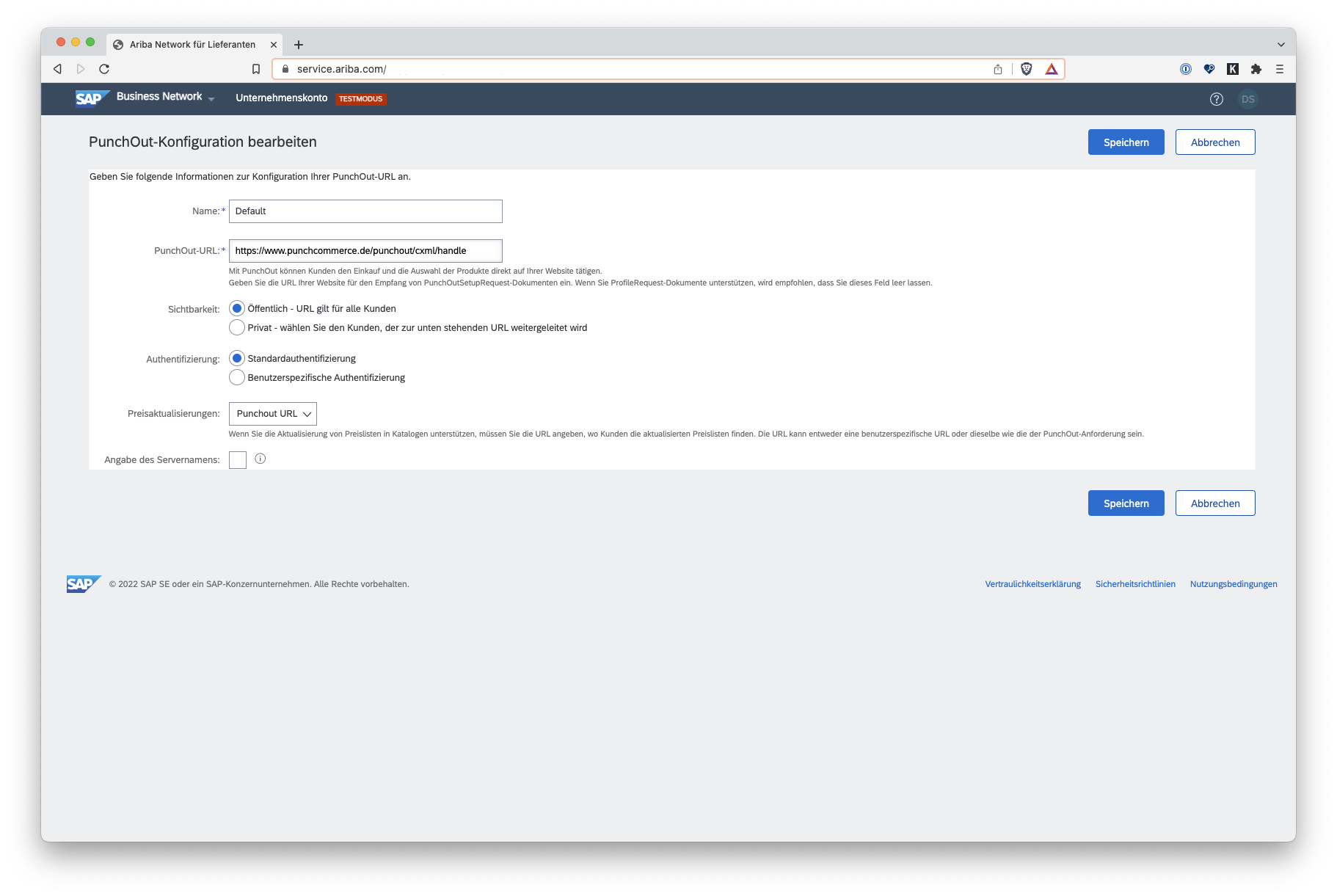
Öffnen Sie den Menüpunkt "Kataloge" und erstellen Sie einen neuen PunchOut-Katalog. Für den ersten Test markieren Sie die Checkbox "PunchOut Stufe 1" und vergeben einen Namen für den Katalog. Auf dem zweiten Reiter der Katalog-Einrichtung vergeben Sie eine Teilenummer und einen Katalog-Code - für einen ersten Test reicht ein willkürlicher Inhalt. Die finalen Werte stimmen Sie bitte mit Ihrem Kunden ab. Wählen Sie den Modus "Privat" und einen Kunden für den Sie den Testkatalog veröffentlichen möchten. Im Anschluss können Sie den Katalog speichern und die Einrichtung damit abschließen.
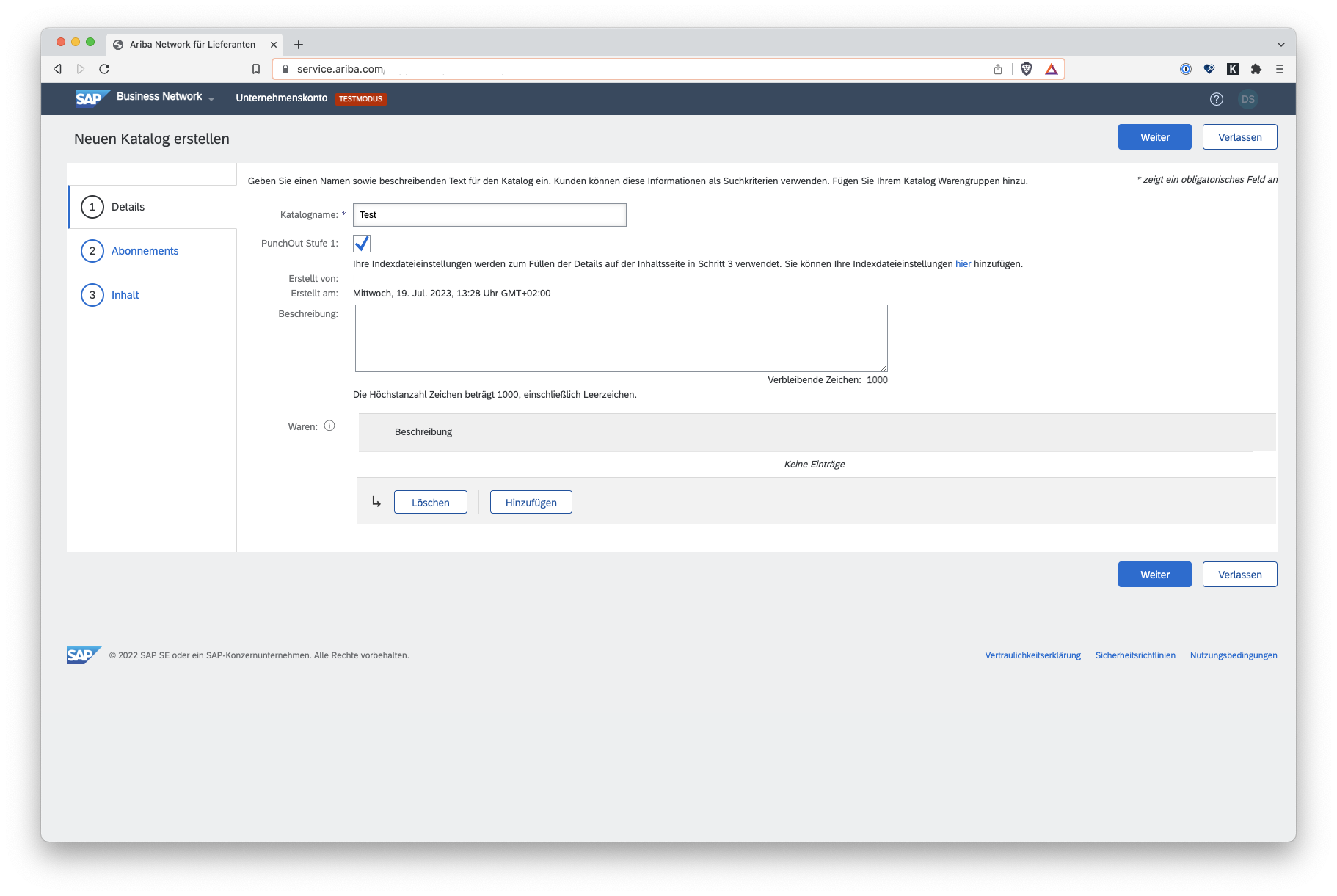
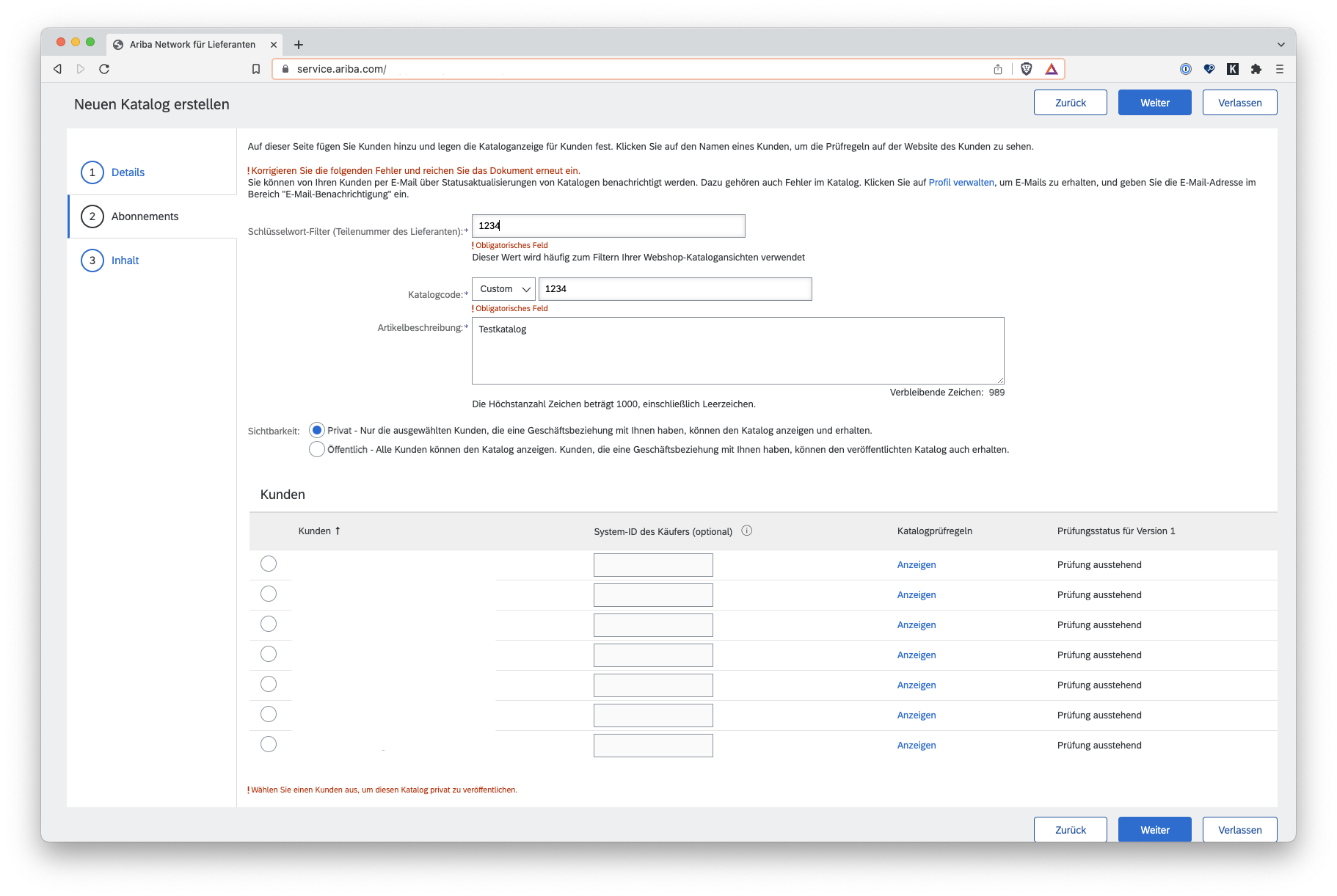
Markieren Sie in der Liste der Kataloge den im letzten Schritt angelegten Katalog und klicken Sie auf den Menüpunkt "Katalog testen". Klicken Sie im nächsten Schritt auf den Button "Einkaufen" - das System meldet Sie nun in PunchCommerce an und Sie sehen den angelegten Teilekatalog bei uns im System.
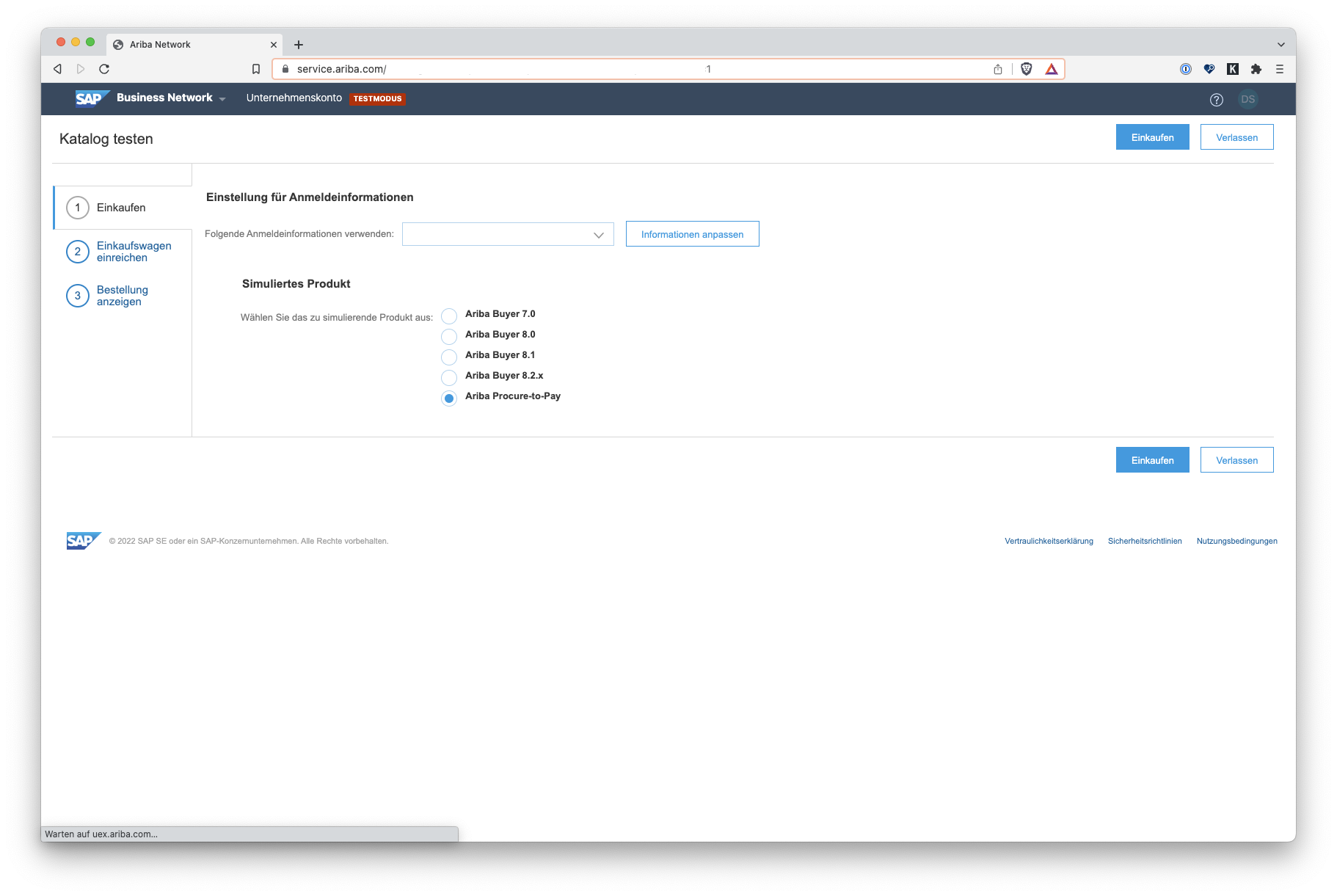
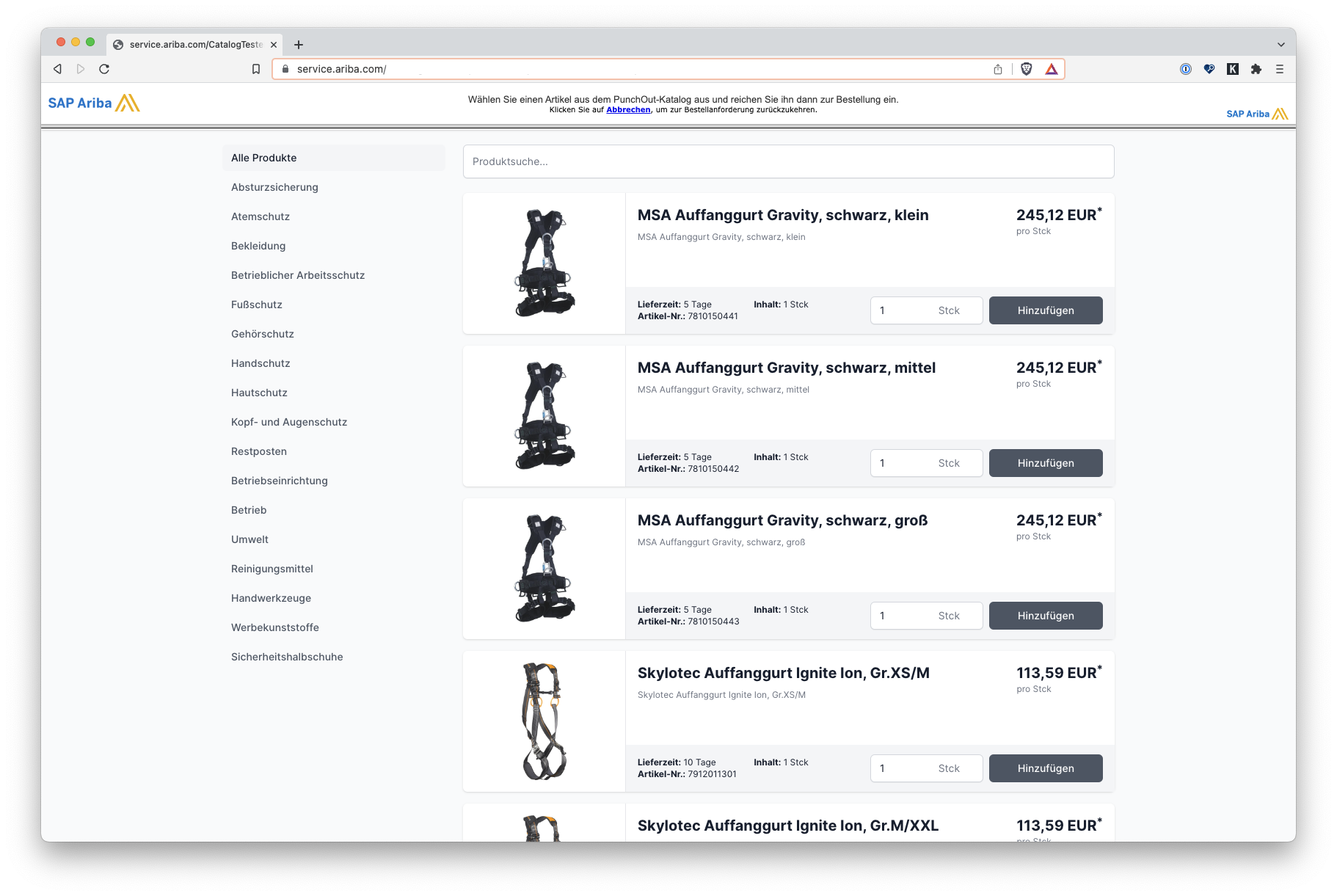
Füllen Sie den Warenkorb in PunchCommerce und klicken Sie im Anschluss auf "Warenkorb übernehmen" in PunchCommerce. Im letzten Schritt sehen Sie das Ergebnis des erfolgreich getestenen PunchOuts in der Ariba-Oberfläche.